Что такое диаграммы Ганта?
Диаграммы Ганта состоят из горизонтальных полос, которые указывают график проекта на горизонтальной временной шкале. Каждая полоса представляет задачу с левым концом полосы, расположенным в начале задачи, и правым концом полосы в конце задачи.
Посмотрите краткий видеообзор диаграмм Ганта в OneDesk
Где найти диаграммы Ганта в OneDesk
В OneDesk у нас есть 2 разных диаграммы Ганта: диаграмма Ганта уровня задачи (где полосы представляют задачи) и диаграмма Ганта уровня проекта (где полосы представляют проекты).
Гантт уровня задачи можно найти в приложении ЗАДАЧИ. Выберите представление Ганта.
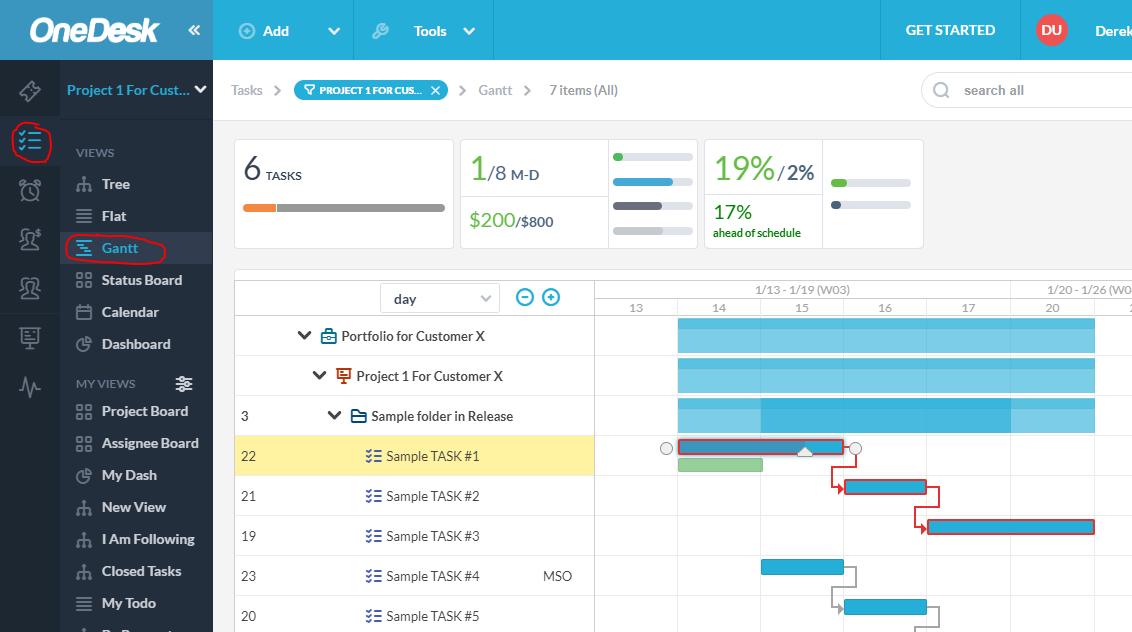
Гантта уровня проекта можно найти в приложении ПРОЕКТЫ. Выберите представление Ганта. Обязательно выберите уровень «все проекты», чтобы увидеть несколько панелей проекта.
Создание собственных пользовательских диаграмм Ганта
Вы можете создавать и сохранять свои собственные пользовательские диаграммы Ганта, создав представление. В каждом представлении вы можете группировать и фильтровать свои проекты или задачи, чтобы отображалось только то, что вы хотите, и группировать задачи или проекты по вашим критериям.
В этом примере я создал диаграмму Ганта, сгруппированную по исполнителям.
Созданная мной диаграмма Ганта выглядит так. Как видите, у каждого пользователя есть своя собственная полоса прокрутки.
Ролл-апы
Сводные данные (также известные как сводные панели) – это полосы, которые представляют собой элементы, охватывающие несколько задач. В OneDesk у вас будут сводные панели для портфолио, проектов, папок и групп. В созданном мною выше «Назначенном Ганте» группы правопреемников имеют свертки. Полосы темнее там, где внизу есть несколько задач, и имеют пробелы там, где нет задач.
Связывание и отключение задач
Вы можете связать задачи, чтобы создать между ними отношения предшественник-преемник. Наиболее распространенный тип связи – это отношения «конец-начало». Это указывает на то, что одна задача должна быть завершена, прежде чем может начаться следующая. OneDesk поддерживает: от конца до начала (FS), от начала до конца (SF), от начала до начала (SS) и от конца до конца (FF).
Вы можете быстро объединить список задач в древовидном представлении, выбрав несколько задач, а затем выбрав «Запланировать элементы от конца до начала». Аналогичным образом можно удалить существующие ссылки.
Вы также можете создавать ссылки непосредственно на диаграмме Ганта, перетаскивая кружок в начале или в конце одной панели задач и помещая его в один из кружков рядом с другой полосой. Для неограниченных задач это приведет к автоматическому перепланированию последующих задач.
Вы можете удалить ссылку, дважды щелкнув строку со стрелкой и подтвердив свое намерение удалить ее.
Критический путь
Когда задачи связаны между собой отношениями «предшественник / преемник», OneDesk оптимизирует расписание (используя «метод критического пути») для получения наименьшей общей продолжительности проекта и рассчитает «критический путь». Это цепочка связанных задач, определяющая общую продолжительность проекта. Это означает, что изменение задач на этом пути приведет к удлинению или сокращению плана проекта. Критический путь обозначен на диаграмме Ганта красным контуром.
Интерактивные функции на диаграмме Ганта
Диаграмма Ганта OneDesk очень интерактивна. Вот некоторые из действий, которые вы можете делать прямо на диаграмме Ганта с помощью мыши.
Создание и разрыв ссылок:
Как показано выше, вы можете перетаскивать задачи, чтобы связать их, и дважды щелкните, чтобы удалить ссылки.
Изменить продолжительность задачи
Вы можете перетащить мышью в любой конец задачи, чтобы изменить ее продолжительность.
Изменить процент выполнения задачи
Если вы наведете курсор на панель задач, появится значок треугольника, который вы можете перетащить, чтобы изменить процент выполнения задачи.
Перенести задачу раньше или позже
если вы наведете курсор на панель задач, ваш курсор изменится, показывая, что вы можете перетащить его на более раннюю или более позднюю дату.
Изменить шкалу времени
Вы можете увеличивать и уменьшать масштаб диаграммы Ганта, изменяя шкалу времени.
Планки планов и фактов
Когда вы планируете свои задачи на диаграмме Ганта, вы создаете синие полосы для представления вашего запланированного расписания. Однако, как только вы начнете работать над своими задачами, все получится иначе, чем планировалось. Когда ваша команда отправляет табели учета рабочего времени или иным образом записывает выполненную работу, OneDesk фиксирует так называемые «фактические данные». Они представлены в виде зеленых полос на диаграмме Ганта и отражают реальные даты начала и окончания задач.
Наличие полос фактических данных рядом с планом позволяет легко визуально сравнить, насколько реальность соответствует вашим планам. Это позволяет вам справляться с задачами, которые занимают больше времени, чем ожидалось, путем переназначения, добавления дополнительных ресурсов или расширения их. Он также предоставляет инструменты, необходимые для анализа прошлых проектов, чтобы стать лучшим планировщиком.
Ограничения по дате
Когда вы перетаскиваете задачу или иным образом изменяете ее сроки, вы часто устанавливаете ограничение для задачи. Если вы переместите задачу, OneDesk предположит, что вы хотите, чтобы она была запланирована на выбранные вами даты. Однако OneDesk пытается автоматически оптимизировать расписание (используя метод CPM), поэтому это может привести к конфликтам между тем, что вы установили, и оптимальным расписанием. В таких случаях OneDesk уважает введенные вами данные и планирует с учетом установленных вами ограничений.
В приведенном выше примере вы можете видеть, что я ограничил «задачу 4» более ранней датой. Вы можете видеть, что ограничение MSO (Must Start On) не позволяет запланировать задачу на более позднюю дату, даже если она является преемником «задачи 3». Без ограничения расписание выглядело бы так:
Путем перетаскивания на панель задач на диаграмме устанавливается ограничение Must-Start-On. Он останется привязанным к этой дате начала (и не будет перемещен при автоматическом планировании OneDesk) до тех пор, пока ограничение не будет снято.
OneDesk позволяет устанавливать следующие ограничения:
- Как можно скорее (как можно скорее)
- Как можно позже (ALAP)
- Должен начаться (MSO) – привязывает дату начала к дате.
- Должен закончиться (MFO) – привязывает дату окончания к дате
- Начать не позднее, чем (SNLT) – ограничивает дату начала любым временем до даты.
- Завершить не позднее (FNLT) – ограничивает дату окончания любым временем до даты
- Начать не раньше, чем (SNET) – ограничивает дату начала любым временем после даты
- Завершить не раньше (FNET) – ограничивает дату окончания любым временем после даты